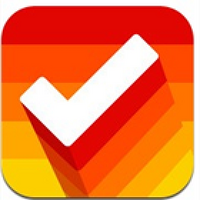KT 통신사를 이용하는 아이폰 유저라면 이런 불편함을 어느 정도 해소시켜주는 무료 인증서 어플이 있습니다. KT에서 제공하는 올레 인증서(구 SHOW 인증서) 어플은 PC에 저장 되어 있는 공인인증서를 아이폰으로 이동해서 KT와 제휴를 맺고 있는 금융어플 등에 사용할 수 있는 어플입니다.
1. 올레 인증서 어플 설치
먼저 아이폰의 앱스토어에서 해당 어플을 설치해야 합니다.
♦ 올레인증서 앱스토어 주소 : itunes.apple.com/us/app/olre-injeungseo/id368493398?mt=8
설치된 어플을 실행하면 초기화면이 나타난 후 다음 인증서 가져오기 화면으로 이동합니다. 여기서 일단 대기하고, 다음은 올레 인증서 사이트로 가서 준비할 것이 있습니다.
2. 올레 인증서 사이트
아래의 올레 인증서 사이트로 이동하신 다음, ‘스마트폰으로 인증서 내보내기’ 버튼을 클릭합니다.
♦ 올레인증서 사이트 주소 : http://cert.olleh.com/
3. 스마트폰으로 인증서 가져오기
다음 인증서 암호 입력란 아래의 인증번호 입력란은 다시 스마트폰으로 돌아와서 ‘인증서 가져오기’ 버튼을 클릭하면, 4자리 단위로 3개의 인증번호가 나타납니다. 이 번호를 입력해주면 됩니다.

'Smart Web Life > IPhoine APP Review' 카테고리의 다른 글
| 아이폰 만화 유료 어플 코믹글래스 설정 - 만화 보는 방향 (2) | 2012.04.24 |
|---|---|
| 코믹글래스, 아이폰 만화 보기 유료 어플, Comicglass (0) | 2012.04.22 |
| 아이폰 만화 보기 어플, 만화책 보는 무료 어플 비교 (7) | 2012.03.30 |
| 심플하고 직관적인 UI를 가진 아이폰 할 일 관리 어플 - Clear (3) | 2012.02.21 |
| 컴퓨터에서 아이폰으로 간편하게 복사/붙여넣기 - Pastefire (0) | 2012.02.13 |